このたび、WN-AX1167GRのレビューをさせて頂くことになりました。
我が家には何故か多数の無線親機があります。
そして、正直な話、今まで無線親機を買う時にIOデータ機器は候補に挙がることはありませんでした。
初めてIOデータ機器の無線を使うので、実際のところはどうなんだろう?というのは気になっていた点です。
他社との比較を交えて、WN-AX1167GRの良い点、悪い点などレビューできればと思います。
インターネットマンションなので二重ルーターに注意
まず、最初に。
私の家は一般的な分譲マンションです。
そして、インターネットはマンションが専門のプロバイダ「テンフィートライト」により提供されています。別途、個人でプロバイダを引いてもいいのですが、管理費にテンフィートライトのプロバイダ料金が含まれているので使っても使わなくても管理費が同じなのです。
なので、そこまでコストをかけることも無いので、別途プロバイダを引いていません。
当マンションのインターネットの仕組み的には、管理室にルータが設置され、そこから各戸へVLANが切られています。VLANで仕切られているので各戸の間の通信はできません。
DHCPサーバ機能はこのルータが持っているので、無線LAN親機はアクセスポイントモード(メーカーによってはブリッジモード)で運用しないと二重ルーターになってしまいます。
 同一ネットワーク内にルーターが2個になると通信速度の低下、ポート設定の煩雑さなど、よろしくないことが多数ですので、特殊な用途が必要としない限りは、なるべくシンプルなネットワークで運用が望ましいです。
同一ネットワーク内にルーターが2個になると通信速度の低下、ポート設定の煩雑さなど、よろしくないことが多数ですので、特殊な用途が必要としない限りは、なるべくシンプルなネットワークで運用が望ましいです。
よって家にある既存の機器も基本的にアクセスポイントモードで運用しています。
以下、レビューではアクセスポイントモードでの比較になります。
パソコンの設定も要確認
レビューする前に、パソコン側の設定も確認しておく必要があります。
今回のレビューで主に使うパソコンはDELL XPS13(9350)になります。
よく聞くのが、300Mbpsの機種なのに300Mbpsで繋がらないなどという言葉です。
①搭載されている無線LANのチップで画面は異なりますが、デバイスマネージャの設定で使用周波数帯域が20MHzのみになっている場合があるので、20/40MHzなどに事前に変更しておく必要があります。
ここが知られて無くて性能が出ないという事を聞くことがあるので、思い当たる人は確認してみてください。
②合わせて無線LAN親機も設定画面から使用周波数帯域が20MHzのみになっている場合があるので、倍速モードのONや20/40MHzなどに事前に変更します。
ただし、設置している場所の周囲にたくさんの無線がある場合は、広い帯域を使用するので他との干渉割合が大きくなって効果が無い場合があります。
また、使用してるPCの無線チップと無線親機の相性などでもあまり効果が無い場合があると聞いたことがありますので、設定して効果を体感して意味の無いようなら元に戻しても良いと思います。
設定が現代の人向け。昔からの画面を出してという人は困るかも
①本体外観について
本体外観についてですが、WN-AX1167GRはかなり独特です。
まず色。「ミレニアム群青」という色になっています。
この色は、金沢ゆかりの加賀藩・前田家奥方御殿「成巽閣」の群青(ぐんじょう)をモチーフにした、落ち着きのある新色「ミレニアム群青」。
この群青色は前田家のみに使用が許されていた色です。
アイ・オー・データ機器の商品が、お客様に末永くご愛顧いただけるようにという想いを込めて作られているとのこと。
今までのアイ・オー・データ機器の製品とは一線を置いた色になっており、今後の製品にも使われるカラーかもしれませんね。
②LEDについて
コレもまた独特。
今までのアイ・オー・データ機器の製品や、他社無線親機は必ずLEDが目立つ場所にありました。
このLEDで本体の電源ONや無線が有効になってる、TVモードなど判断できたのですが、今回のWN-AX1167GRは、ぱっと見LEDが無いのです。厳密にはLANコネクタ部分にちょこっとだけあるのですが非常にわかりにくくしている。
リビングに置いてもLEDのピカピカが無いという感じにさせたかったのでしょうか?
これについては一長一短かなぁと。
個人的には目立つ場所で光ってくれた方がわかりやすいので嬉しいですが、家内の意見では光る必要は無意味なので、こういう方がいいという事でした。
せっかく設定でランプの点灯・消灯モードがあるので、目立つ場所で光ってもいいかと思うのです。目立たない場所で光るのなら、ランプの点灯・消灯モードが不要な感じしちゃいました。
③初期設定について
一番最初に迷ったのが、この手の無線親機は初期IPアドレスが決まっているのですが、マニュアルを見ても書いてありません。。。
本体のQRコードを読み込ませたりすることで設定はできそうなのですが、個人的にはやはり最初はPCからきっちり設定したいのです。
色々調べてみると「MagicalFinder」というツールをインストールすることで、ネットワーク上にあるIOデータ製の無線機器を発見してくれるという事でした。
早速インストールして検索すると、下記のように発見されます。

うーん、ツールのことが添付の簡易マニュアルに書いてないし。。。
※詳細マニュアルはWebにのみあります。
それにこの手のツールをわざわざ入れないとダメというのはちょっとなぁ。。。あまり不要なツール入れたくないタイプの人は多いと思います。
ここは是非改善して頂きたいと思う点でした。
Webに繋げてさえしまえば、設定項目は非常にシンプルでわかりやすいです。
④独自機能「QRコネクト」について
製品購入時のQRコードを専用アプリからスキャンすることでwifi情報がスマホに登録されるという、お手軽登録方法です。非常に簡単な操作で追加できるので初心者には便利な機能だと思います。
私の手持ちのスマホ「au Z5」を使用して実際に繋げてみました。
手順1:購入した箱の中に、無線LAN情報設定シートが入っています。
手順2:スマホからQRコネクトというアプリをダウンロード
手順3:QRコネクトを起動させて、無線LAN情報設定シートのQRコードを読み取り
手順4:本体の初期出荷済み無線LAN接続情報がスマホに登録される。
と、非常に簡単です。
注意点は、読み込むQRコードは初期出荷状態の無線登録情報になると言うこと。
本体の無線設定を変更している場合にQRコードから初期値を読み込んでも、読み込まれた無線情報は初期値のままなので、変更した情報とは異なるので繋がりません。
この機能ですが用意されているQRコードが初期のものだけですので、WN-AX1167GRの管理画面から変更後のwifi情報のQRコードの表示や印刷という機能があれば、より便利だと思いました。
⑤独自機能「WPSボタン」について
WPSボタンは本体の「WPSボタン」を押すか、下記の設定画面上の「セットアップボタン」を押すかで発動します。

その後、2分以内にクライアント機器側で認証行為を行えば簡単にwifi情報のセットアップができるという機能です。
機能的には各メーカーにある機能と同じですが、やはりLEDが見にくいのでWPS動作中というのがわかりにくいのが難点かと感じました。
⑥独自機能「Wi-Fi設定コピー機能」について
この機能ですが、試してみたのですが当方の環境では上手く設定できませんでした。
他の方のレビューを読むと上手く行えた方と、当方と同じように設定できなかった方の2パターンがあるようでしたので、何か設定があるのかもしれません。。。
360コネクトの強さは!?
個人的に今回のレビューで一番気になったポイントの電波強度についてです。
私の自宅はマンションの3LDK+ルーフバルコニーという構成で、全体的に見れば横長の間取りになっています。洋室1のクローゼットの中にマンション管理室から来ているインターネットLANケーブル+HUBがあり、各部屋の壁に有線LANコネクタがあるという状態になっています。

このような横長間取りで、ルーフバルコニーの方までカバーするために、現在は無線アクセスポイントを2台設定しています。
・1台目がリビングと廊下の区切りあたり。
・2台目が洋室1のクローゼットの中のHUBに接続して設置。
それぞれのアクセスポイントを同じSSIDに設定しチャンネルを
・2.4GHz帯域は【1ch+5ch】、【9ch+13ch】に設定。
・5GHz帯域は【W52】と【W53】に分けて設定。
そうすることで、家中安定して電波が繋がる状態になっていました。
※同じSSIDで周波数が重ならないようすると、電波強度の強い方にシームレスに切り替わります。
中継器を使うのも良いですが、各部屋に有線LANコネクタがある場合こういう設定ができます。
WN-AX1167GRの360コネクトはどの程度繋がるのでしょうか?
当方が持っている無線アクセスポイントとの比較を実施させていただきました。
何故か、大量にありますが気にしないでください。
①NEC Aterm WG2600HP
②NEC Aterm WR8160N
③バッファロー WHR-1166DHP
④バッファロー WZR-600DHP
⑤バッファロー WZR-HP-G302H
⑥バッファロー WZR-HP-G301NH
⑦バッファロー WLA2-G54
⑧ロジテック(elecom) LAN-PW150N/R
⑨FON fon2405e
⑩IOデータ機器 WN-AX1167GR
各無線の電波強度の調査時の条件
・アクセスポイントモード
・2.4GHzの基本チャンネルは1ch。拡張チャンネルの設定ができる場合には1ch+5ch
・5GHzはW52
・家の中の無線アクセスポイントは他の干渉を受けないように電源OFF
・設置場所は上記間取りの洋室3のクローゼットの向かいのあたり。
上記の条件で以下の比較を各機種で行います。
・「Ekahau HeatMapper」によるアクセスポイントの電波強度を平面図でチェック
・「inSSIDerHome 3」による無線の電波強度をチェック
①NEC Aterm WG2600HP
1866Mbpsまで対応しているNECの現行の最高モデル。有線LANは全ポートGiga対応。
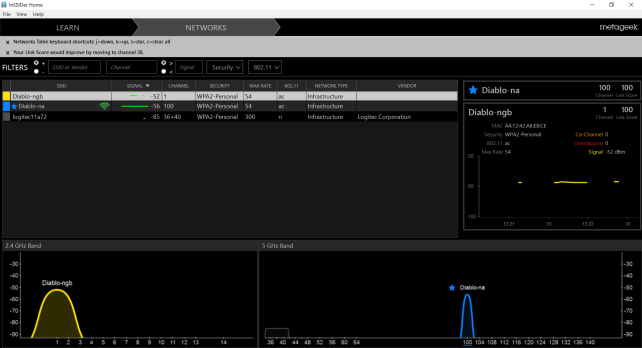
何故か拡張チャンネルで1ch + 5chを使用しているが表示されない。
また、5GHz帯域も4ch使用してるがinSSIDerHomeでは表示されないです…

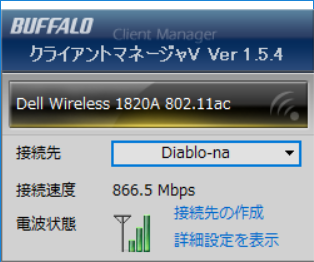
実際には802.11gは300Mbps、802.11acは866.5Mbpsでリンクしています。
②NEC Aterm WR8160N
2011年11月に発売された300Mbpsに対応したエントリーモデル。有線LAN部分100Mbps。
③バッファロー WHR-1166DHP
2014年2月に発売された5GHz帯域で866Mbps、2.4GHz帯域で300Mbpsに対応したエントリーモデル。有線LAN部分はWANポートのみGiga、HUBは100Mbps。
アクセスポイントとして使用するならGigaで使えるのでコストパフォーマンスに優れた製品。
④バッファロー WZR-600DHP
2012年7月に発売された5GHz帯域で300Mbps、2.4GHz帯域で300Mbpsに対応。
有線LAN部分は全ポートGiga対応。
我が家の初めての802.11a系の無線アクセスポイントとしてしばらく活躍していたが故障。
障害がファームウェア不調との診断になり、DD-WRTのファームに強制的に書き換えて復活。
⑤バッファロー WZR-HP-G302H
2010年12月に発売された2.4GHz帯域で300Mbpsに対応。
有線LAN部分は全ポートGiga対応。
USBポートに3Gモデムを繋ぐことができるという機能が珍しい。
自宅の端の方では電波の入りが悪かったため、2台設置の体制にするために購入。
⑥バッファロー WZR-HP-G301NH
2010年3月に発売された2.4GHz帯域で300Mbpsに対応。
有線LAN部分は全ポートGiga対応。
当時、初めて300Mbps対応のノートパソコンを購入したため購入した無線アクセスポイント。
⑦バッファロー WLA2-G54
初めて買った無線アクセスポイント。
ヨドバシカメラでインターネット回線を契約すると+100円でもらえると言うことで手に入れた。
2004年9月に発売された54Mbpsに対応したモデル。有線LAN部分100Mbps。
バッファローとして「AOSS」機能を本体ボタン化に初めて対応したという当時は利便性の高い機器だったはず。
全然発熱せず、元気なモデルで安定稼働していたが、300Mbps対応機器を買った際に引退。
引退に伴いDD-WRT化を行って遊んでみた機器。
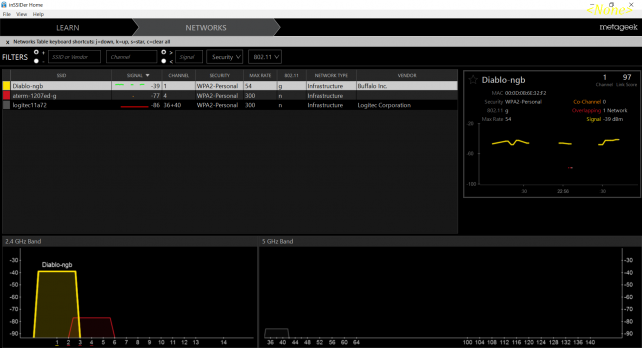
拡張チャンネルなんて機能は無く、1chしかありませんが電波は良好だった!
⑧ロジテック(elecom) LAN-PW150N/R
2009年8月に発売された150Mbps(ドラフト)に対応した超小型モデル。有線LAN部分100Mbps。
友人が買ったが、不安定で使えないとうことでもらった機器。
色々試してみた結果、倍速設定(40MHz)にすると熱暴走する事が判明。
20MHzモードならば何も問題なく使える事が判明。
しかし、20MHzならば72Mbpsしかでないので、54Mbpsで安定していたWLA2-G54で問題なかったので、お蔵入りしていた機器。今回のために倉庫から出しました。
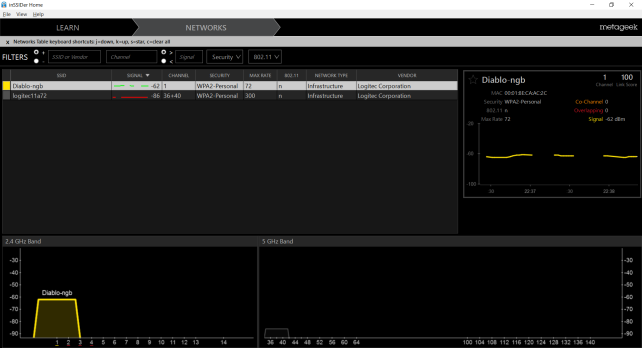
40MHzの倍速にするとハングアップするので1chしか使ってません。
なので、最大72Mbpsでのリンクとなっているのがわかります。
⑨FON fon2405e
ソフトバンクユーザーに全プレしていたFONDだと思われる物の新品が数百円で投げ売りされていて、FONに興味があったので買ってみた品。
2010年4月位に発売された機器で150Mbpsに対応したモデル。有線LAN部分100Mbps。
⑩IOデータ機器 WN-AX1167GR
上記を踏まえた上で、今回のレビュー製品の登場です!
実際に試して思ったのは、WN-AX1167GRの360コネクトはですが、電波が本当に丸く出力されている事です。
特に壁の影響を受けにくい2.4GHz帯域の図だと「濃い緑色」、「緑色」、「黄緑色」あたりまでが綺麗なまるで出力されているのが見て取れます。
これは他社のとは違っているのが明らかでの360コネクトならではという結果だと思います。
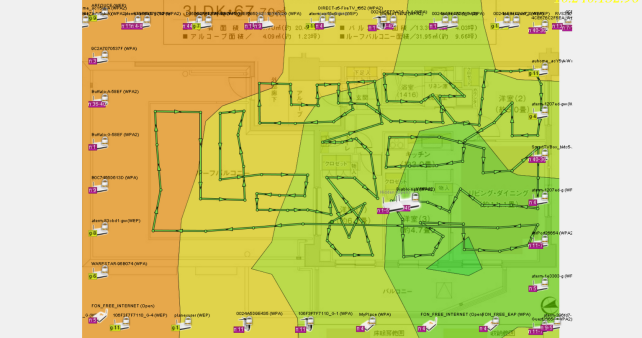
5GHz帯域もやはり丸い。壁を越えにくいのは5GHzの特性なので仕方ない。
結論
WN-AX1167GRの360コネクトは全方向にまんべんなく出力されている!
ただし、横方向は少し弱いかもしれない。
WN-AX1167GRの360コネクトを生かすには三階建て住宅で二階に設置するというのが一番恩恵を受けれると思います。
当方のようにマンションユーザーだと上下に放出されても効果が無いので微妙かもしれません。
866MHzは速い!有線LANにはかなわないけど十分すぎる速度
電波の強さは調べたい内容でしたが、当然ですが速度も気になります!
同一ネットワーク内にあるNAS(QNAP TS-869Pro)へのファイルの転送速度を比較します。
使用するソフトはLAN Speed Test (Lite) v1.3.1 (Free)です。
1GB分のパケットを送って計測してみました。張り付けてる画像は数回試した値の平均値です。
※300Mbps以下の接続機器は時間がかかりすぎるので計測していません。
下のソフトの結果の
・Writing(Upload)とReading(Download)の Time to Complete
の値が1GBのファイルを送った時にかかった時間(秒)です。
・Writing(Upload)の Mbps
・Reading(Download)の Mbps
の値が1GBのファイルを送った時にかかった平均速度(Mbps)です。
①NEC Aterm WG2600HP
②NEC Aterm WR8160N
③バッファロー WHR-1166DHP
④バッファロー WZR-600DHP
⑤バッファロー WZR-HP-G302H
⑥バッファロー WZR-HP-G301NH
⑨FON fon2405e
⑩IOデータ機器 WN-AX1167GR
※ 有線LAN(Giga USB3.0対応 有線LANアダプター LUA4-U3-AGT)
実際に計測して思ったのは、今回のテストで866MHz以上でリンクしているのが
①NEC Aterm WG2600HP 166Mbps 420Mbps
③バッファロー WHR-1166DHP 173Mbps 287Mbps
⑩IOデータ機器 WN-AX1167GR 182Mbps 342Mbps
※ 有線LAN(USB3.0 LUA4-U3-AGT) 464Mbps 756Mbps
になります。
無線限定ならば
アップロード速度はWN-AX1167GR>WHR-1166DHP>Aterm WG2600HPという順番。
ダウンロード速度はAterm WG2600HP>WN-AX1167GR>WHR-1166DHPという順番。
実測は非常にいい結果でした。
値段差を考えると非常に良い結果だと言えます。
本体の大きさも、これら802.11ac対応機器の中で一番小さく設置しやすいのが良いです。
今回はやりませんが、別な方法として1GBのサイズのファイルを作成し、ファイルを転送して計る場合には、高速ダミーファイル作成ツール MakeDummyというツールを使用し1GBのサイズのファイルを作成し、実際に転送して目視で計るのも便利です。
866MHz無線ルーターで簡易NASなど求めない人には有力候補
無線の結果で考えれば、
・速度はアップロード、ダウンロード共に高速な結果が全体的に出ている。
・電波は縦にも横にも均一に飛ぶ。戸建てなどには更に有利
と、非常に優秀です。
また、価格が安いのは良い点!
HUB部分も全ポートGiga対応なのも地味に良いポイント。
他社と比べての注意点は
・本体のLEDがわかりづらい。(こういうデザインがいいという考え方もある)
・USBポートが無いため、簡易NAS機能やプリンタ共有機能などが無い
・マンションの人は電波が縦方向に飛ぶ必要がないので外部アンテナの方が適するかも
・他社慣れしている人には初期設定が違和感があるかも。
「MagicalFinder」というツールの事は、製品同梱の簡易マニュアルに記載して欲しい
という事です。
正直、使う前はIOデータ機器の無線ってどうなんだろう?的な感覚でいましたが、想像以上に良い印象に変わりました。
コスト削減の為かもしれませんが、機能については必要な物だけに割り切っているため、非常にシンプルですので、初心者でも使いやすいかと思います。
純粋に無線の機能だけを欲しい人には価格が安くて性能が良いので、非常に良い製品だと思います。
802.11ac(866MHz)の無線親機ではずば抜けてコスパが良いです!
ファームウェアアップデート IP v6化対応
ファームウェアアップデートでIP v6化に対応になります。
現在は、2017/12/19のVer.3.22まで出ています。
WPA2脆弱性(KRACKs)の対策も行われています。
ちゃんとアップデートファイルが出て、性能向上してくれるのは嬉しいですね☆
切断される人がいるらしい
ネットのレビューを読んでいると、ここやここなど、そこそこの割合でルーターが再起動してるっていうコメントを読みました。
この性能の中にIP v6対応などまで詰め込んでくれた弊害なのかな?
でも、設定で回避できそうで対策が無いわけでは無さそう。
例①
ファーム自動更新を無効
パススルーを無効
で安定した事例。
例②
「5G」の無線 LANを「無効」
で安定した事例。
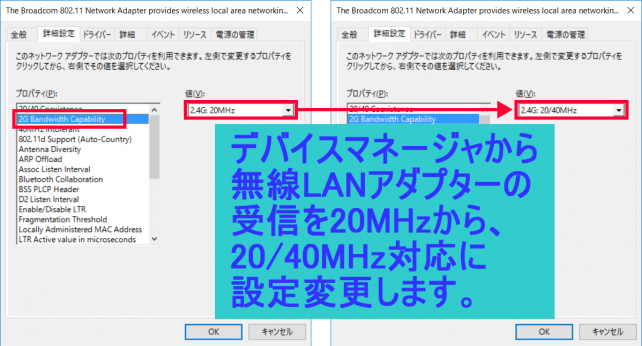




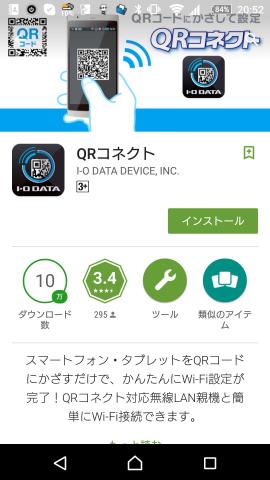


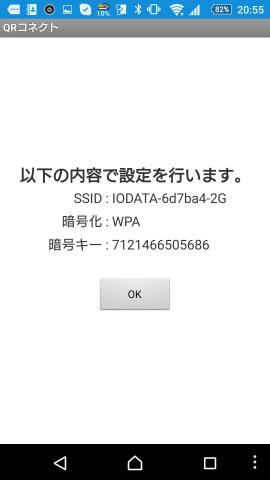

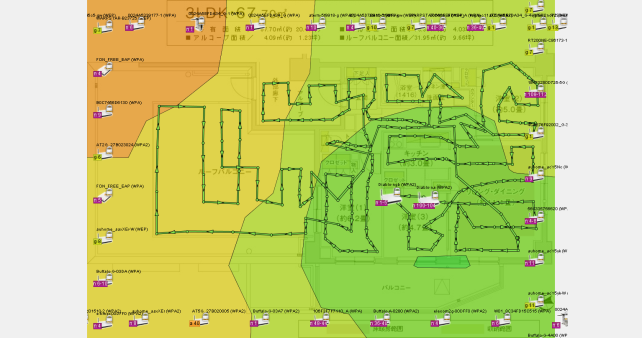
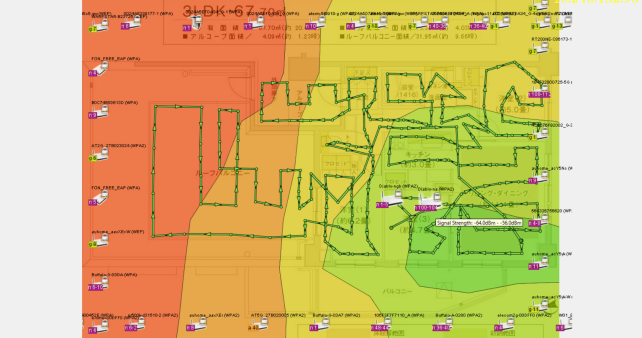
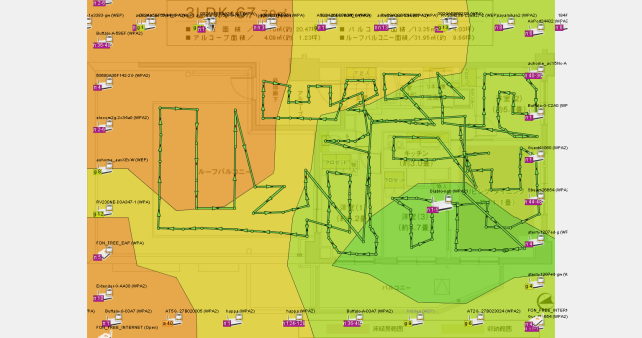
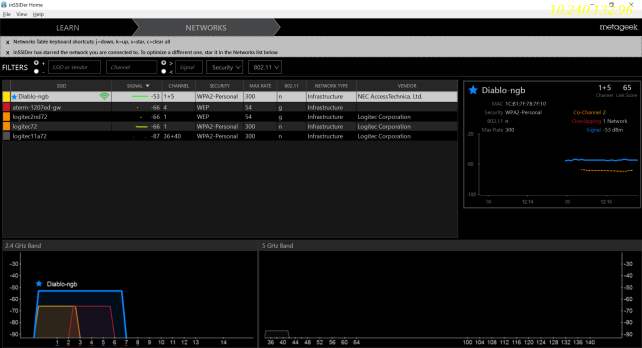
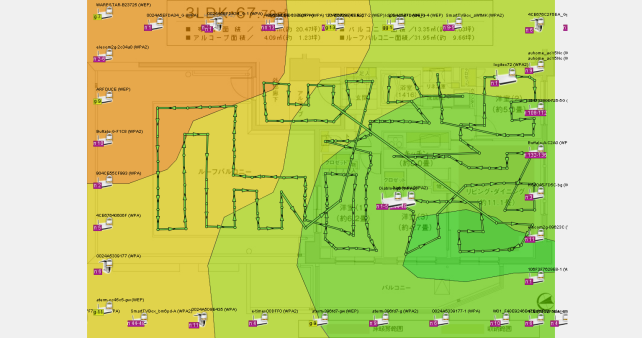
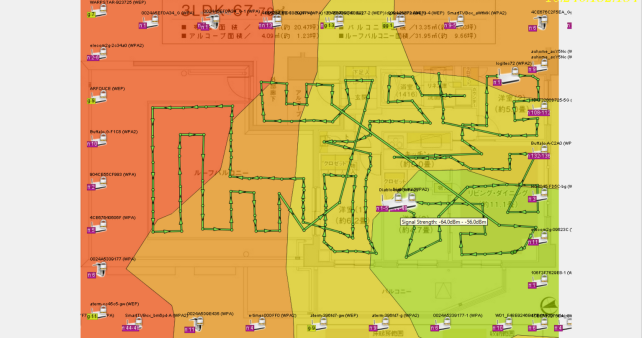
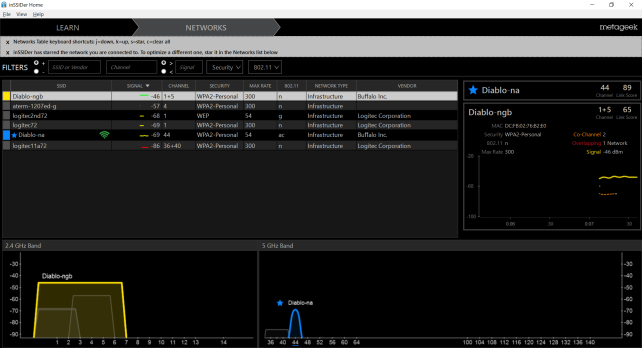
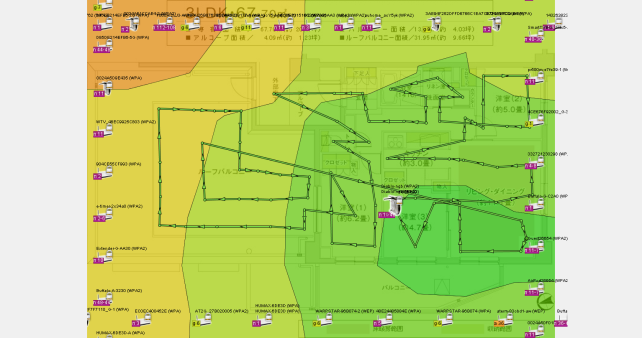
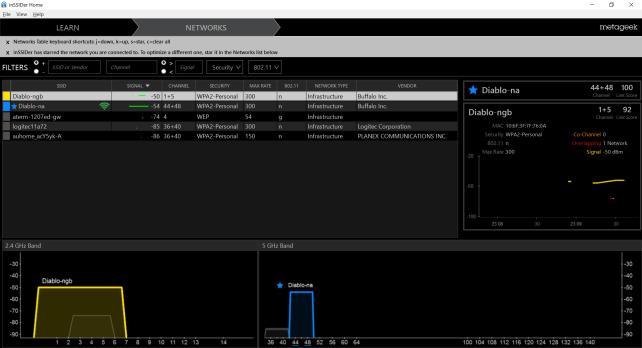
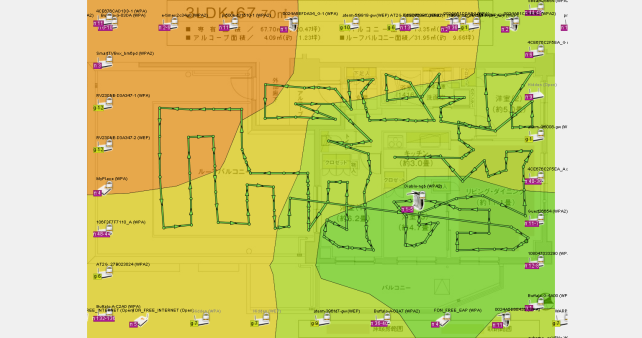
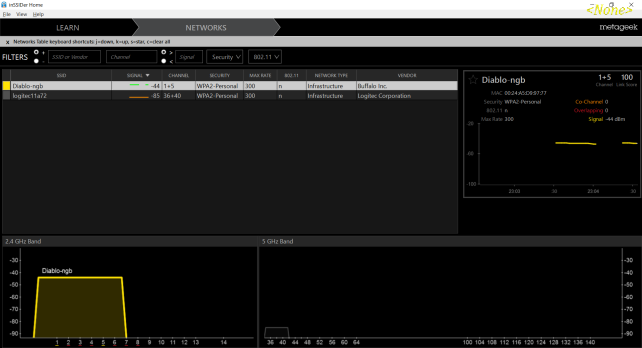
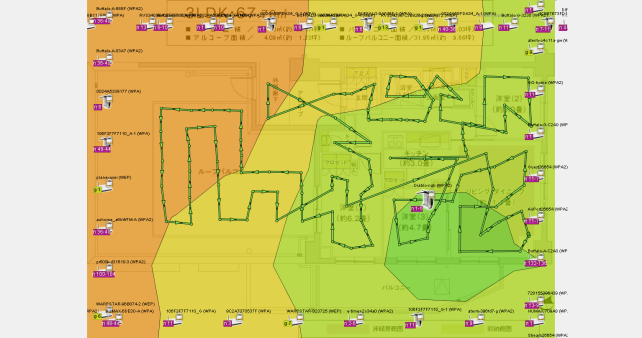
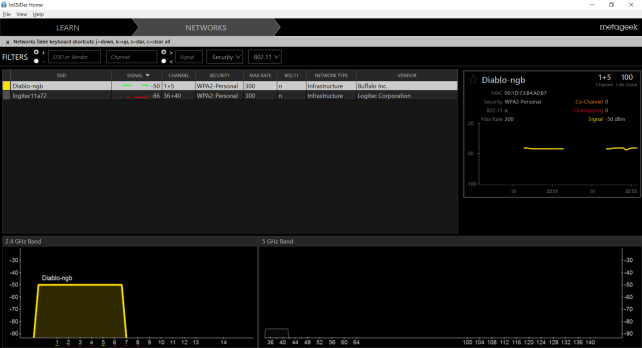
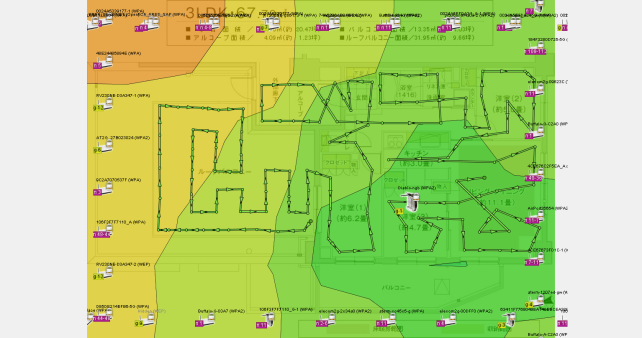
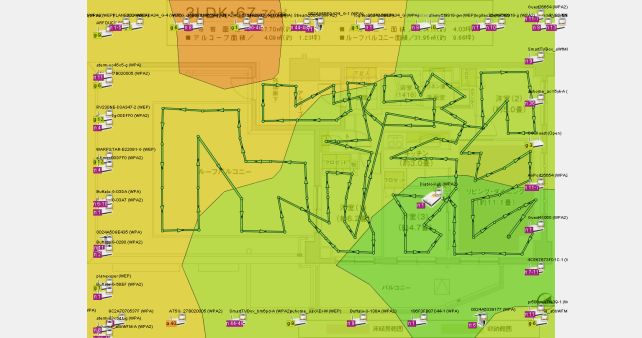
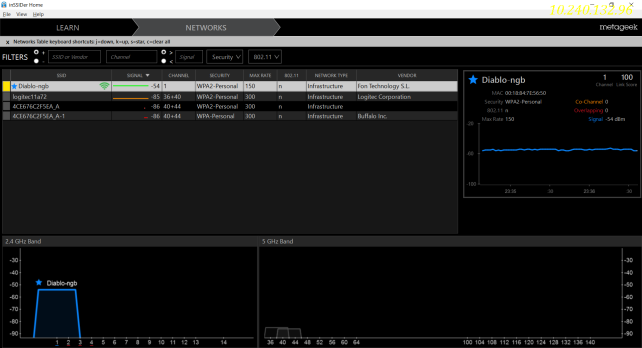
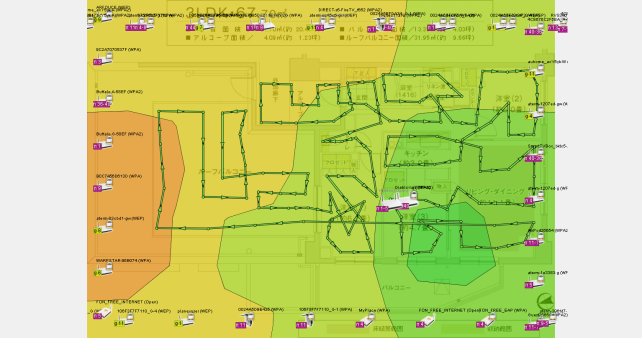
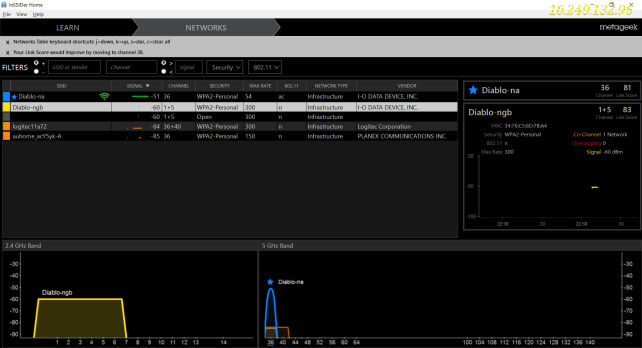
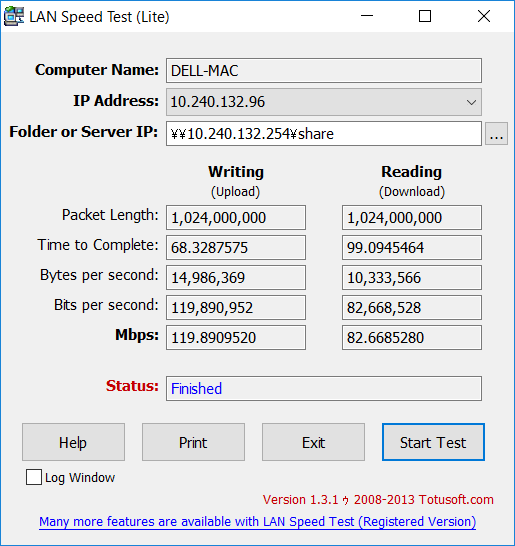
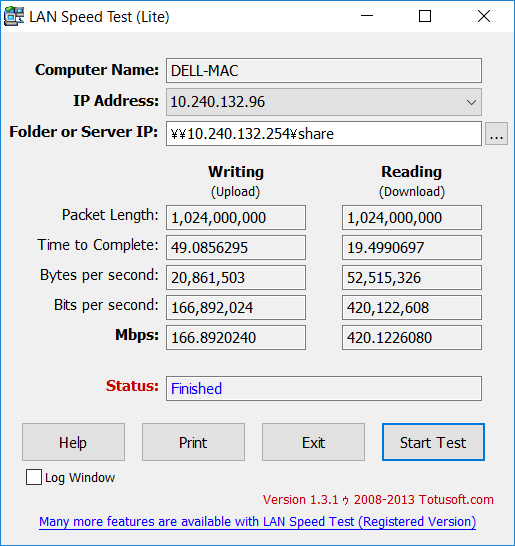
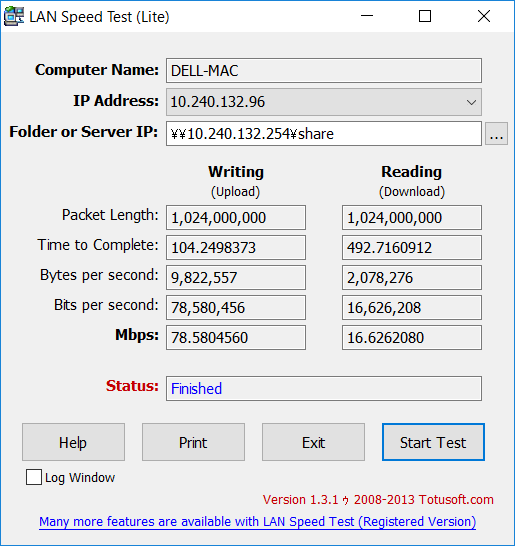
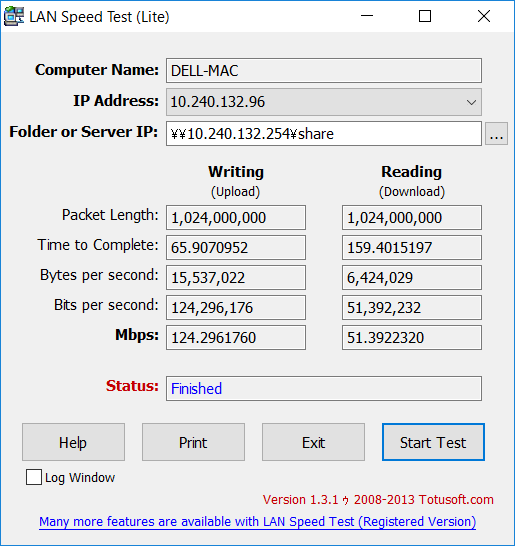
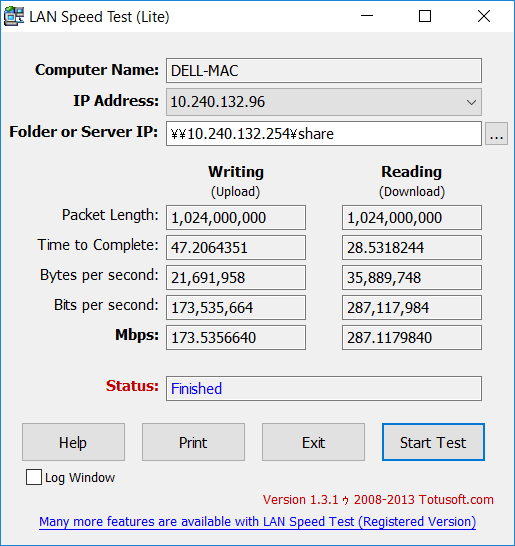
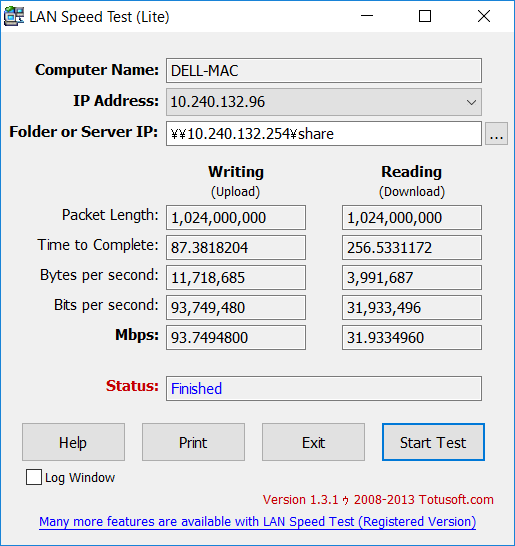
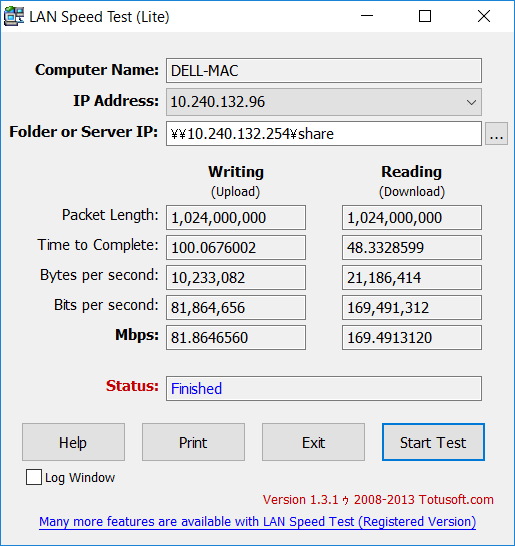
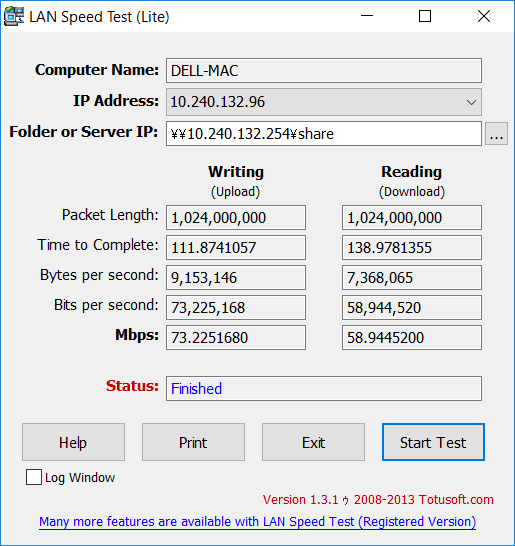
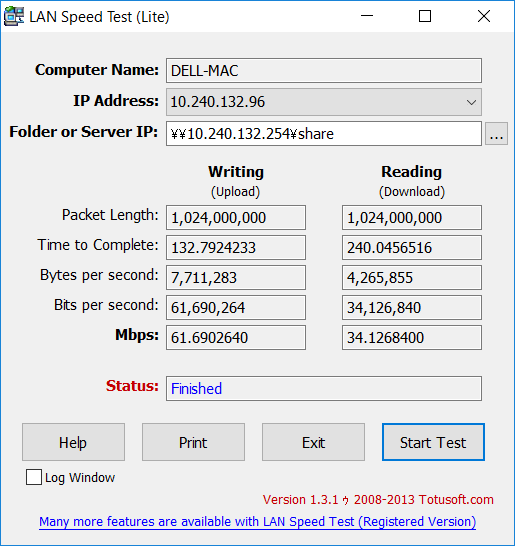
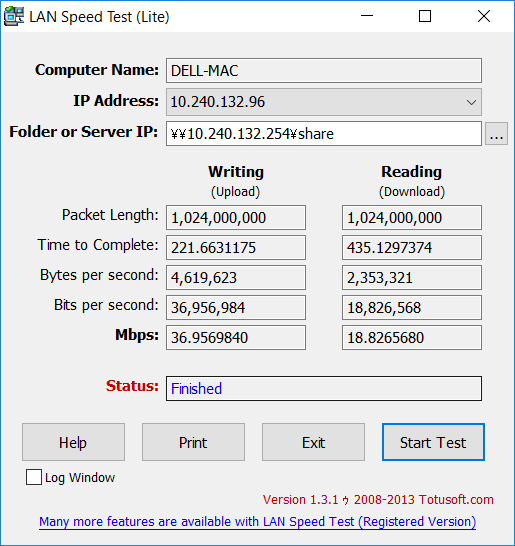
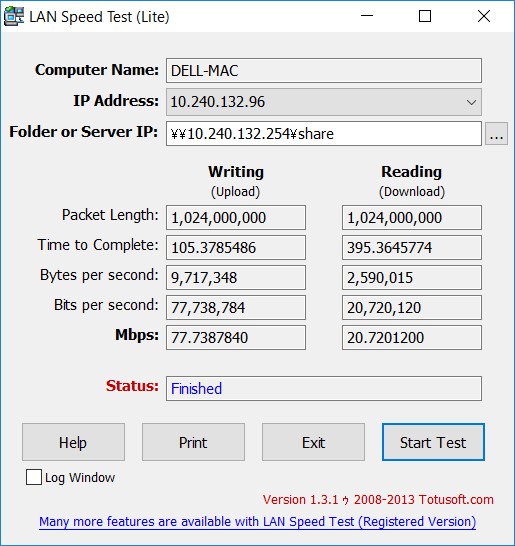
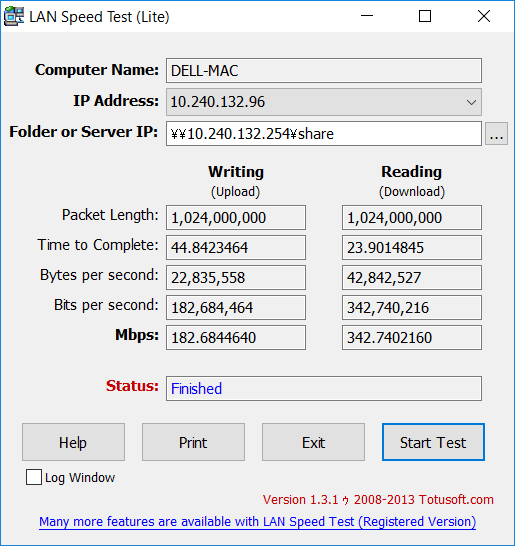
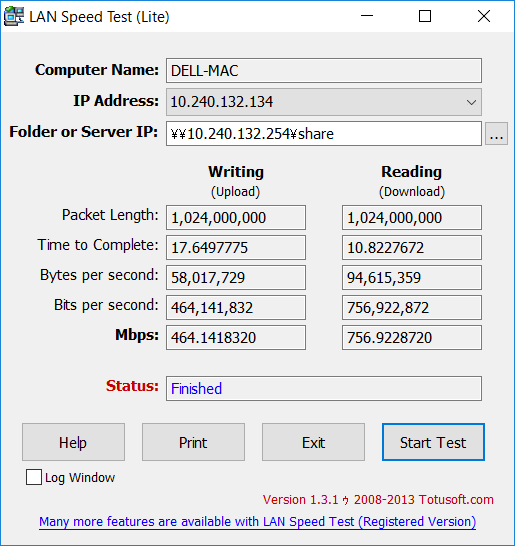
ZIGSOWにログインするとコメントやこのアイテムを持っているユーザー全員に質問できます。